PHPstudy を使用して Windows サーバーに PHP システムをデプロイする
この記事では主に、Windows サーバーに PHP システムを展開するための PHPstudy の使用方法を紹介します。これには特定の参考値があります。今、あなたと共有します。必要な友人はそれを参照できます。
PHP Web サイトは一般的に実行されます。 Apache サーバーまたは IIS サーバー上でも実行できますが、お勧めできません。Windows サーバー上には Apache と PHP のための統合された実行環境はありませんが、サードパーティ ソフトウェアの助けを借りて適切に実行できます。
以下では、PHPStudy を使用して PHP システムをデプロイするためのチュートリアルを共有します。
1: 準備作業:
1. PHPStudy をダウンロードします
2. vc9_x64.exe (必須)
3. navicat (これは mysql データベース管理です)ツールは一般的に有料のようですが、オンラインではクラック版も存在しますが、機能は比較的少ないです)
4.ha_Serv-U6406 (FTP サーバー、個人的には非常に使いやすいと思います)
5. npp_7.3.1_Installer.exe (PHP ファイルを編集できるエディタ。このツールは実際には非常に強力で、より強力なフロントエンド担当者には十分です)
2: PHPStudy アプリケーション
1. PHPStudy の公式ダウンロード アドレス: http://www.phpstudy.net/phpstudy/phpStudy2017.zip
最初にサーバーに FTP をインストールすることをお勧めします。ここではFTPのインストールまでを説明しますので、以下のように事前に用意した必要なソフトウェアをパッケージ化してサーバーにアップロードします。 :\phpStudy、phpStudy.exe を実行します。通常、インストールが完了すると、実行モードはデフォルトで非システム サービスに設定されます。これは手動で設定する必要があります。システム サービスに切り替えて、[スタート] ボタンをクリックすると、次の画像が表示されます。表示:

その他のオプション メニューをクリックし、[マイ ホームページ]
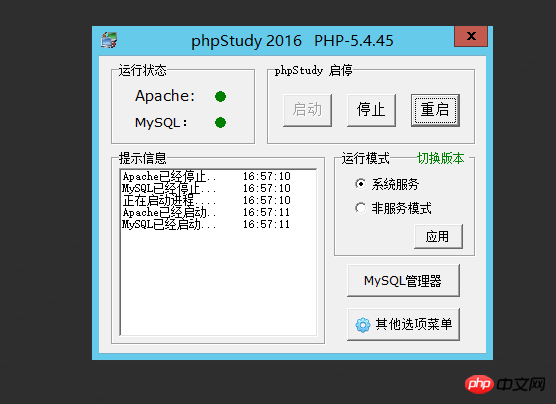
PHPStudy のようこそページが表示されます。
##インストールは成功しました。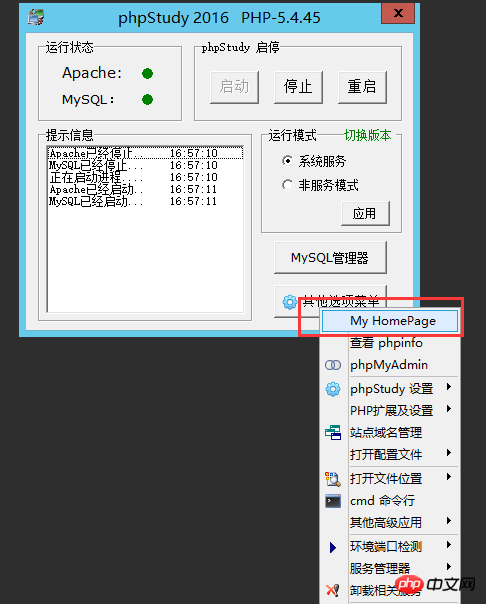 3. 設定
3. 設定
3.1) php と mysql のパラメータを調整します
php パラメータを max_execution_time = 300に変更します。 Memory_limit = 512M
post_max_size = 50Mupload_max_filesize = 50M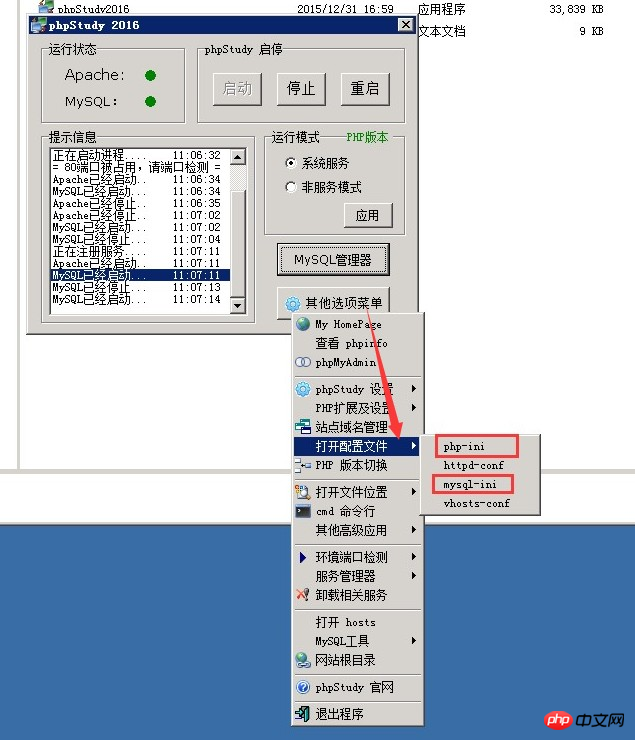
mysql パラメータは
key_buffer_size=512M
に変更されますtmp_table_size=50M 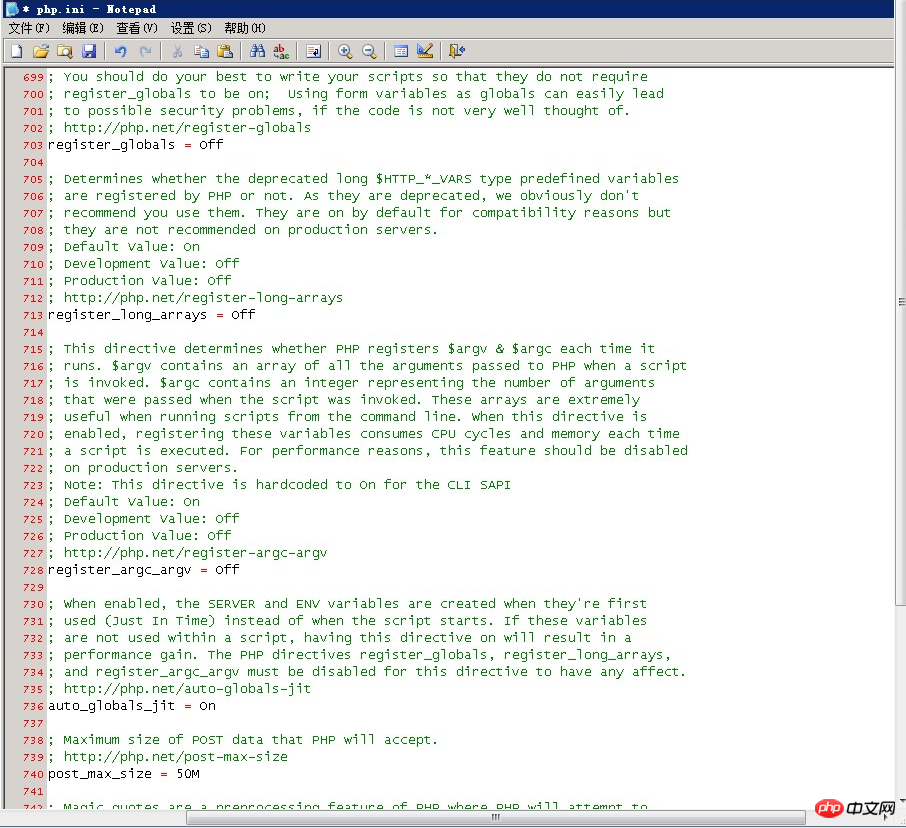
3.2) mysql のパスワードを変更します。元のパスワードのデフォルトは root
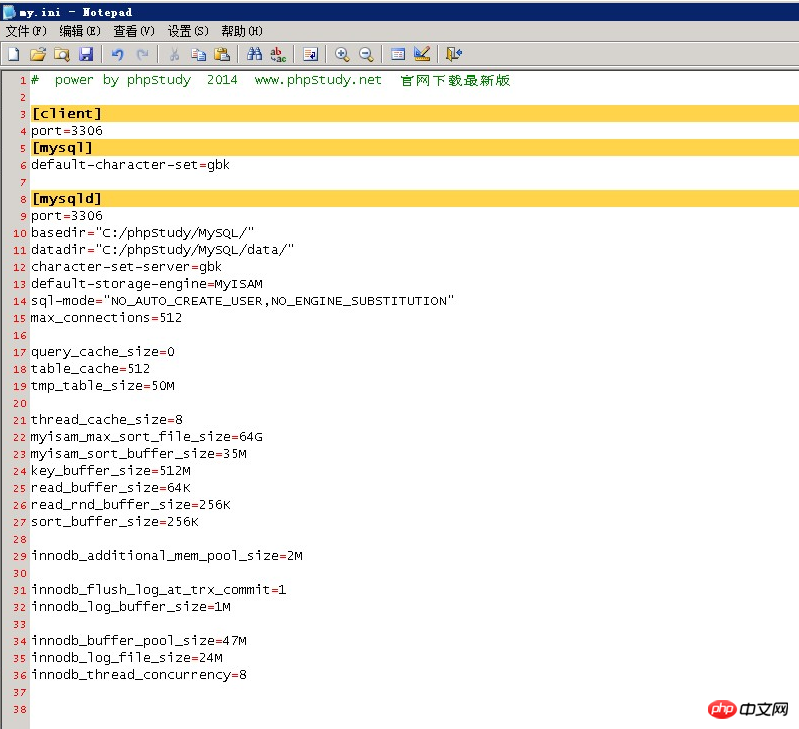
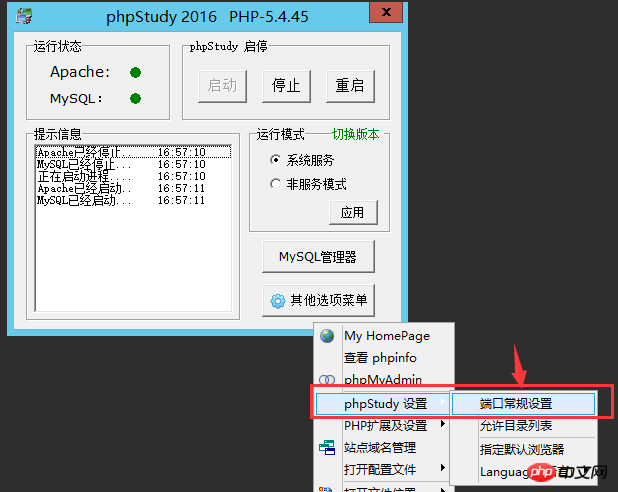
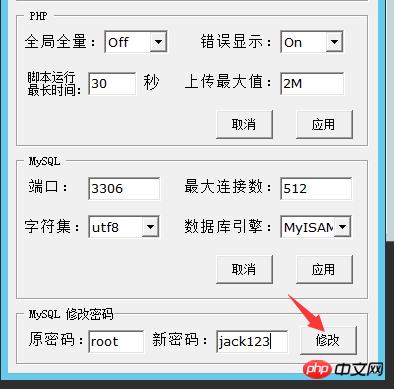
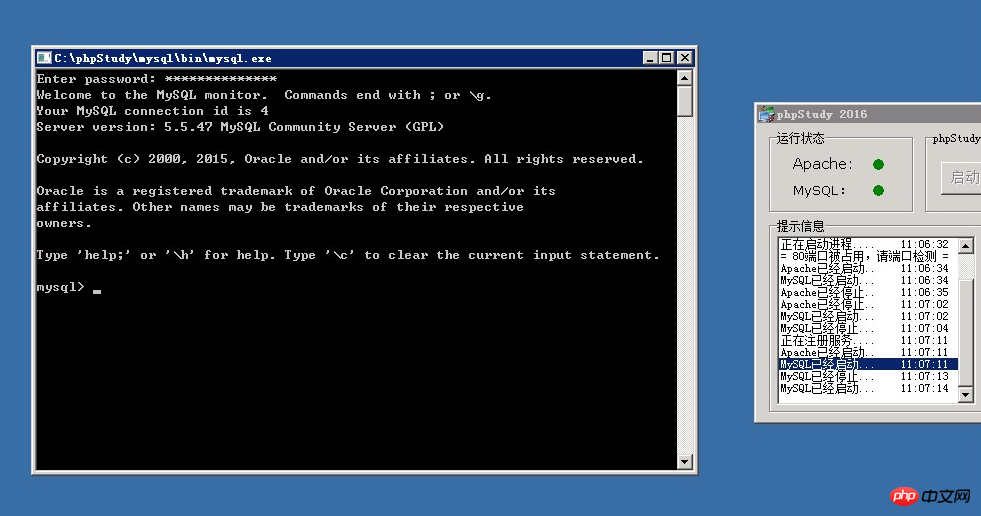
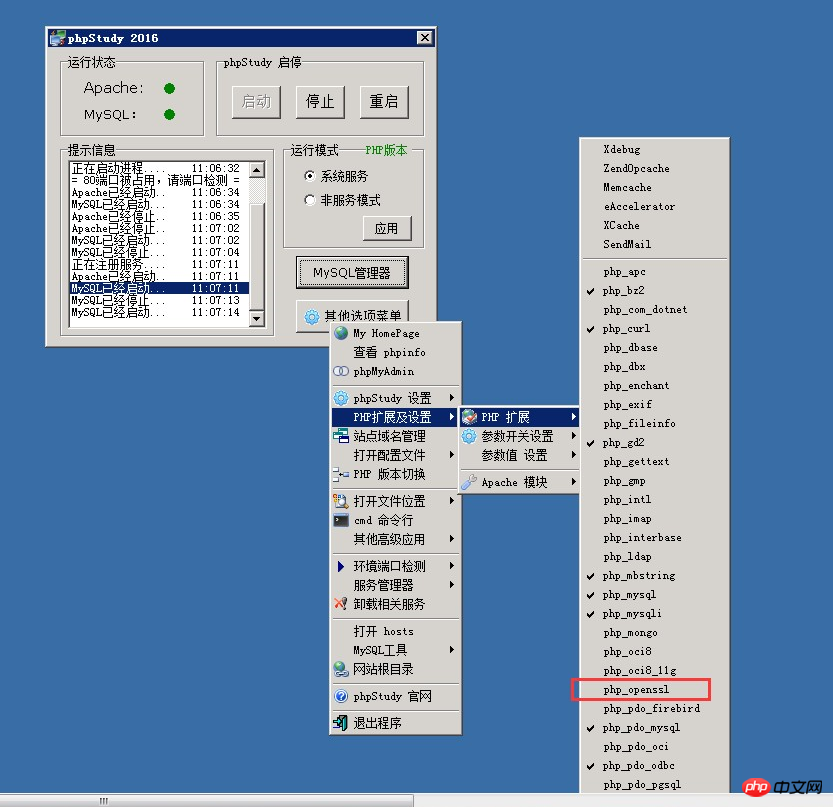
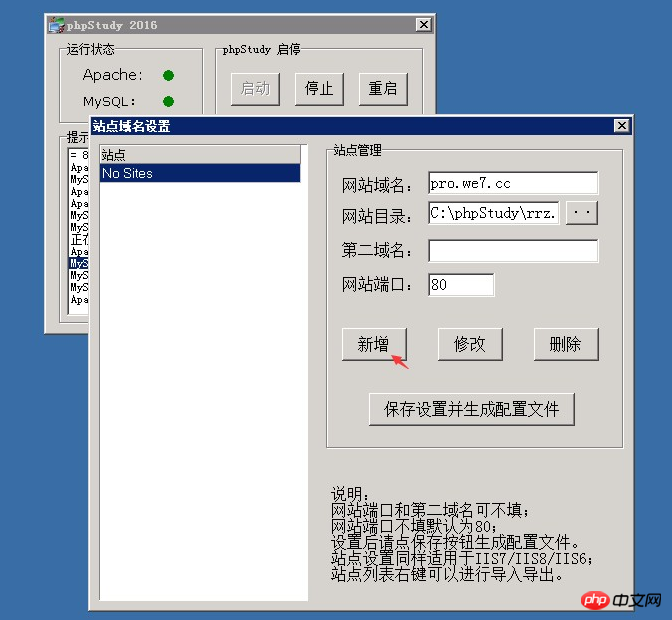
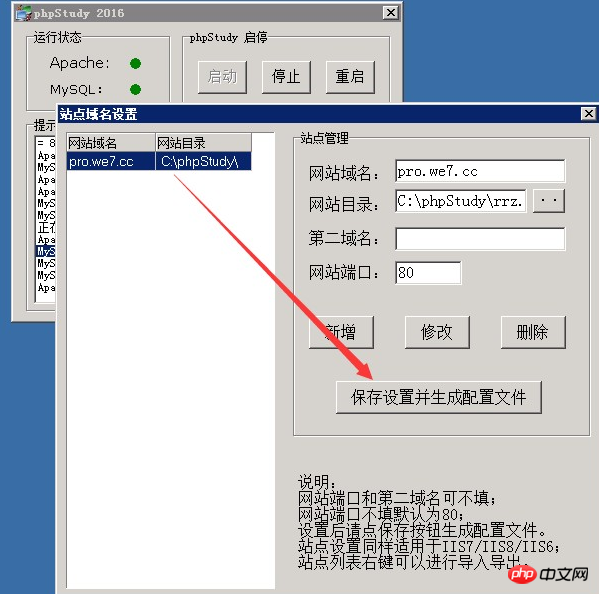
以上がPHPstudy を使用して Windows サーバーに PHP システムをデプロイするの詳細内容です。詳細については、PHP 中国語 Web サイトの他の関連記事を参照してください。

ホットAIツール

Undresser.AI Undress
リアルなヌード写真を作成する AI 搭載アプリ

AI Clothes Remover
写真から衣服を削除するオンライン AI ツール。

Undress AI Tool
脱衣画像を無料で

Clothoff.io
AI衣類リムーバー

Video Face Swap
完全無料の AI 顔交換ツールを使用して、あらゆるビデオの顔を簡単に交換できます。

人気の記事

ホットツール

メモ帳++7.3.1
使いやすく無料のコードエディター

SublimeText3 中国語版
中国語版、とても使いやすい

ゼンドスタジオ 13.0.1
強力な PHP 統合開発環境

ドリームウィーバー CS6
ビジュアル Web 開発ツール

SublimeText3 Mac版
神レベルのコード編集ソフト(SublimeText3)

ホットトピック
 7678
7678
 15
15
 1393
1393
 52
52
 1209
1209
 24
24
 91
91
 11
11
 phpstudyが文字化けした場合の対処法
Nov 14, 2022 am 09:53 AM
phpstudyが文字化けした場合の対処法
Nov 14, 2022 am 09:53 AM
phpstudyが文字化けする原因は、エンコードとデコードの方法が一致していないためです。解決策: 1.「コントロールパネル」を開く; 2.「時計、言語、地域」を開く; 3.「地域」をクリックする; 4.「」をクリックする「管理」アイコン; 5. 「システムの地域設定の変更」をクリックし、「特定の言語」を選択して、「OK」をクリックします; 6. コンピューターを再起動します。
 phpstudyプロのインストール方法
Apr 02, 2024 pm 03:15 PM
phpstudyプロのインストール方法
Apr 02, 2024 pm 03:15 PM
PHPstudy Pro は、Web アプリケーションの迅速な展開とテストを可能にする Web 開発環境ソフトウェア パッケージです。インストール手順は次のとおりです。 公式 Web サイトからインストール パッケージをダウンロードします。インストーラーを実行し、インストール パスと言語を選択します。インストールが完了したら、PHPstudy を起動し、PHP、MySQL、Apache の設定を構成します。インストールを確認するには、ブラウザに「localhost」と入力するか、コマンド「php -v」を実行して PHP のバージョンを確認します。
 phpstudyがインストールできないのはなぜですか?
Apr 02, 2024 pm 03:42 PM
phpstudyがインストールできないのはなぜですか?
Apr 02, 2024 pm 03:42 PM
PHP Study のインストールの失敗は、次の理由が考えられます: 1. システムの互換性の問題、2. 不十分な権限、3. ファイルの競合、4. 異常なネットワーク接続、5. ウイルス対策ソフトウェアの干渉、6. パスの問題、7. システムエラー。解決できない問題が発生した場合は、PHP Study フォーラム、GitHub、または公式 Web サイトを通じてサポートを求めることができます。
 phpstudyでポートを変更する方法
Apr 02, 2024 pm 04:24 PM
phpstudyでポートを変更する方法
Apr 02, 2024 pm 04:24 PM
PHPSTUDY ポートを変更するには、次の手順に従います: コントロール パネルを開いて組み込みの Web サーバー設定に移動し、ポート番号フィールドの番号を変更し、変更を保存してサーバーを再起動し、Web サイトの URL を入力し、新しい変更を確認するためのポート番号。
 phpstudyでデータベースを読み取る方法
Apr 02, 2024 pm 04:06 PM
phpstudyでデータベースを読み取る方法
Apr 02, 2024 pm 04:06 PM
PHPstudy を通じてデータベースを表示する方法は次のとおりです。 MySQL コマンド ラインへの直接接続 MySQL Workbench を使用して接続を構成する 表示するデータベースを選択する PHPMyAdmin を通じて左側のメニューで表示するデータベースを選択する
 仮想ホストの作成と php プロジェクトの実行方法を教えます (phpstudy + wamp)
Aug 07, 2022 pm 03:17 PM
仮想ホストの作成と php プロジェクトの実行方法を教えます (phpstudy + wamp)
Aug 07, 2022 pm 03:17 PM
この記事では、mysql + apache + php を含む 2 つの PHP 統合環境を使用しますが、phpstudy の機能は wamp よりも強力で、非常にシンプルで使いやすいです。
 phpstudy設定ファイルを変更する方法
Apr 02, 2024 pm 03:57 PM
phpstudy設定ファイルを変更する方法
Apr 02, 2024 pm 03:57 PM
次の手順で phpStudy 設定ファイルを変更できます。 設定ファイルを見つけます (Windows: C:\Windows\phpStudy\php\php.ini、Mac: /Applications/phpStudy/php/php.ini) テキストで開きます。エディターを開き、変更するファイルを見つけます。 タイムゾーンの変更など、設定の値を編集します。 date.timezone = Asia/Shanghai 変更を保存し、Apache サービスを再起動します。
 phpstudyがインストールできない場合はどうすればよいですか?
Apr 02, 2024 pm 04:03 PM
phpstudyがインストールできない場合はどうすればよいですか?
Apr 02, 2024 pm 04:03 PM
phpStudy をインストールできない場合の解決策: システム要件が満たされているかどうかを確認してください。ウイルス対策ソフトウェアを無効にします。ファイアウォールをオフにします。インストーラーを管理者として実行します。破損したファイルを修復します: sfc /scannow。代替インストーラーを使用してみてください。 phpStudy テクニカル サポートにお問い合わせください。




